安装步骤
下载詹金斯。
在下载目录中打开一个终端。
运行java -jar jenkins.war –httpPort=8080。
浏览至http://localhost:8080。
进入下载目录
cd 下载目录
java -jar jenkins.war --httpPort=8099或者直接安装 window 下载的安装软件
第一种启动方法:
切换到jenkins.war存放的目录,输入如下命令:
java -jar jenkins.war 然后在浏览器中输入localhost:8080,localhost可以是本机的ip,也可以是计算机名。就可以打开jenkins
第二种方法是:用tomcat打开,将jenkins.war文件放入tomcat下的webapps目录下,启动jenkins时,
会自动在webapps目录下建立jenkins目录,所以在地址栏上需要输入的地址于上一种方法有点不一样,
输入:localhost:8080/jenkins。
下面我们用第二种方法启动jenkins。
启动tomcat,浏览输入localhost:8080/jenkins。Windows环境下。
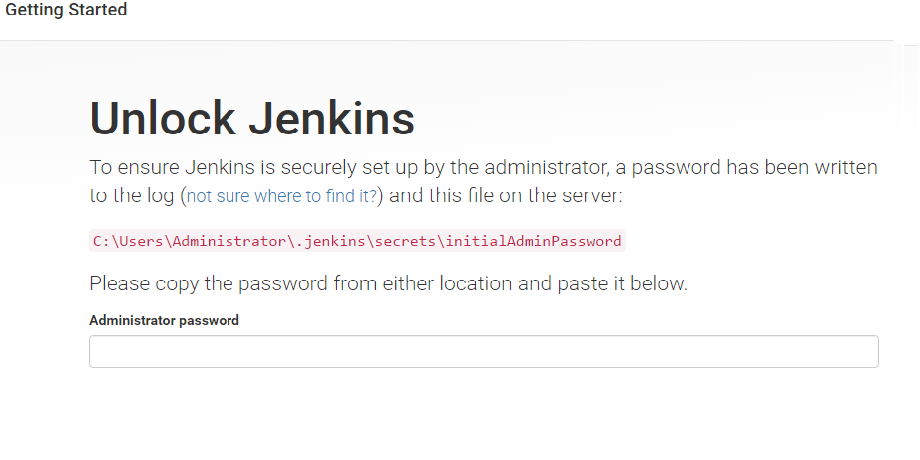
初始的管理员密码,jenkins自动生成的,根据上面红色的路径找到密码,拷到下面的输入框中。
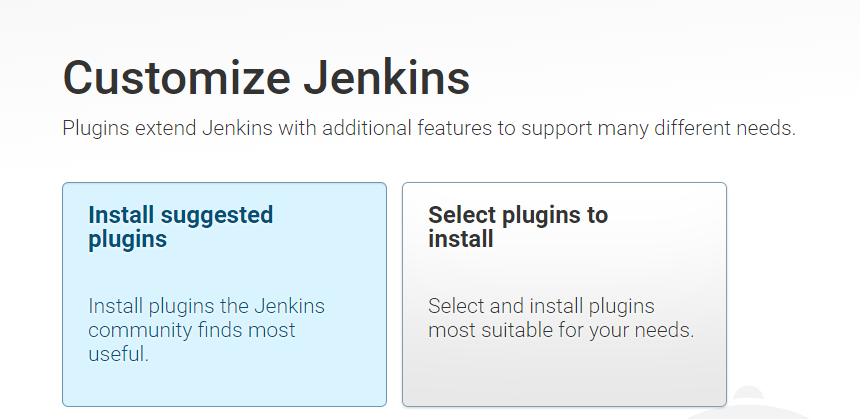
安装插件,可以默认的安装,也可以自己选择,(jenkins配置好后也可以安装插件)这里我们选择默认的。
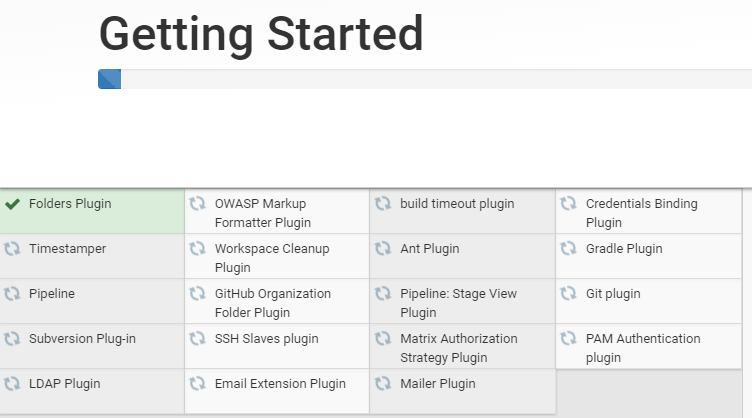
完了以后到创建用户
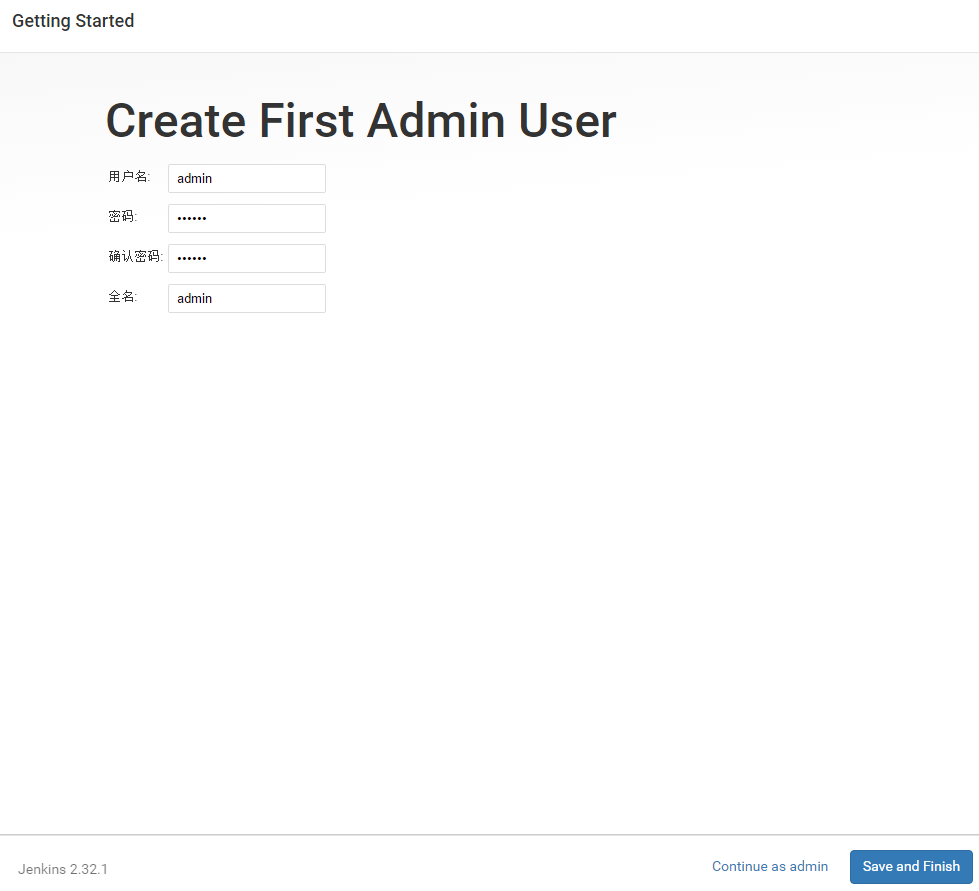
完了以后进入jenkins的主页
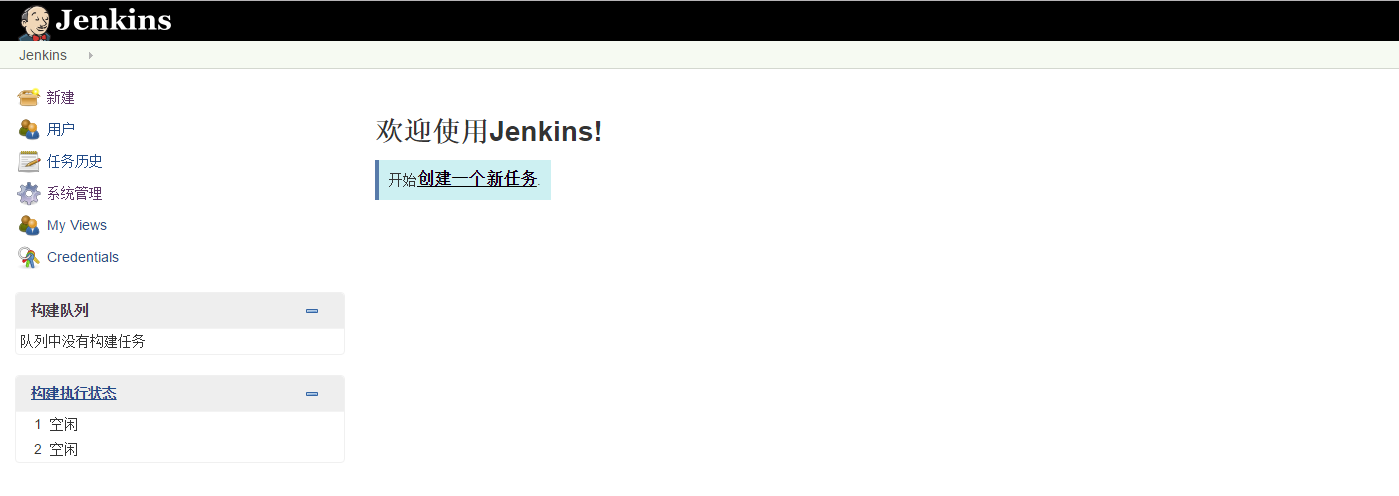
“系统管理”—->”Global Tool Configuration” 配置 jdk 、maven等信息

Maven配置
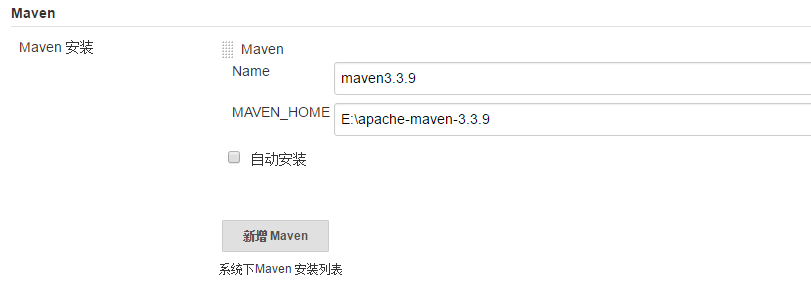
接下来我们“构建一个maven项目”。
点击-“新建“
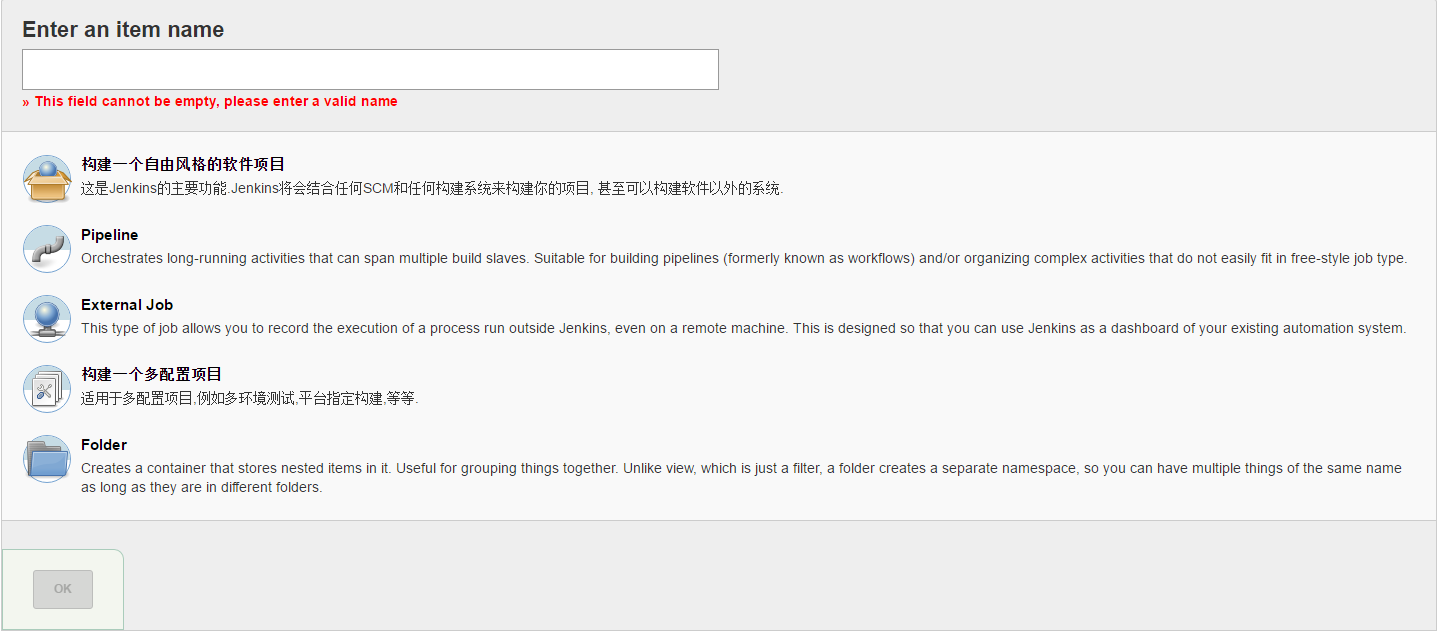
发现没有关于“maven”的选项, 因为缺少
Maven Integration plugin
插件
点击 “系统管理” —->管理插件
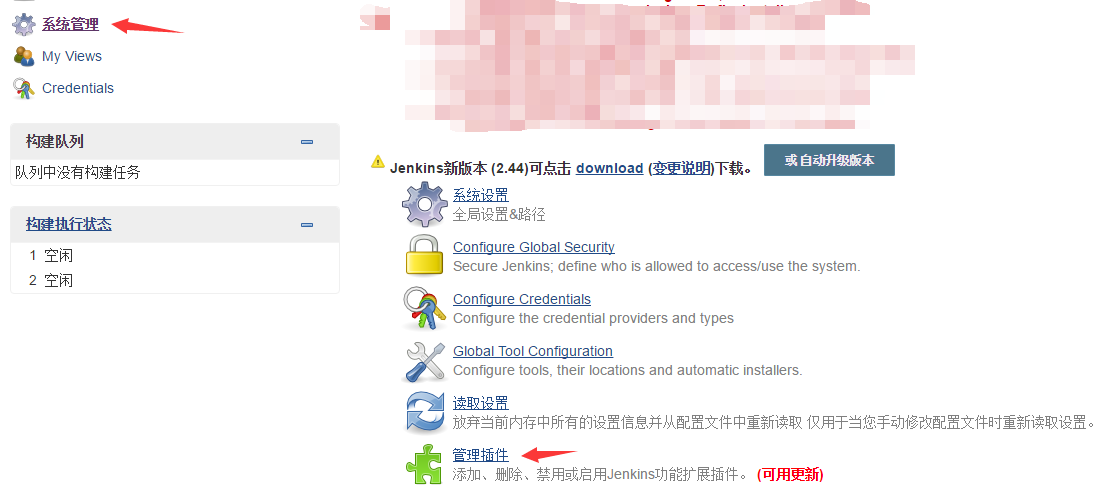
出现一下界面









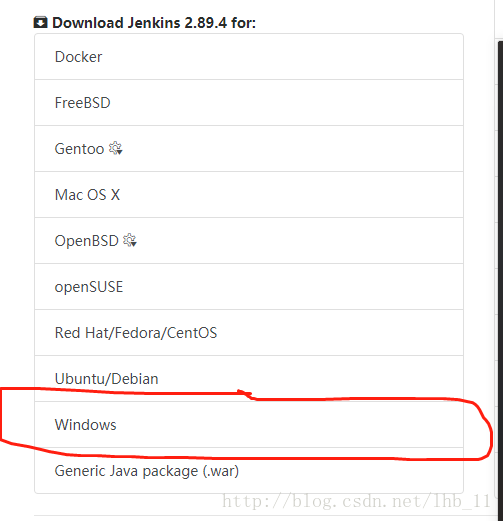














 2255
2255

 被折叠的 条评论
为什么被折叠?
被折叠的 条评论
为什么被折叠?








